
Bezdrôtová MAC adresa MacBooku sa nazýva „Wi-Fi adresa“.
Kredit za obrázok: Obrázok s láskavým dovolením spoločnosti Apple.
Keď prvýkrát pripájate počítač k sieti, môže sa zobraziť výzva na zadanie MAC adresy vášho počítača. MAC je skratka pre „Media Access Control“ a vzťahuje sa na akékoľvek zariadenie pripájajúce sa k sieti – Windows aj Apple. MAC adresa je 12-miestny alfanumerický kód, ktorý je jedinečný pre každý sieťový adaptér. MacBook Pro má jednu adresu pre ethernetový adaptér a jednu pre Wi-Fi adaptér. Adresu nájdete v System Preferences v OS X Mavericks alebo Yosemite.
Krok 1

Spustite „Predvoľby systému“.
Kredit za obrázok: Obrázok s láskavým dovolením spoločnosti Apple.
Kliknite na ikonu „System Preferences“ v doku MacBooku. Ak ste ho odstránili, vyberte z ponuky Apple v hornej časti obrazovky položku „Predvoľby systému“.
Video dňa
Krok 2
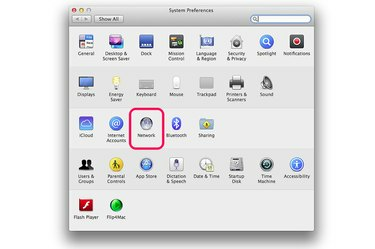
Vyberte "Sieť" v System Preferences.
Kredit za obrázok: Obrázok s láskavým dovolením spoločnosti Apple.
Kliknite na ikonu "Sieť" v System Preferences. Ikona vyzerá ako zemeguľa.
Krok 3
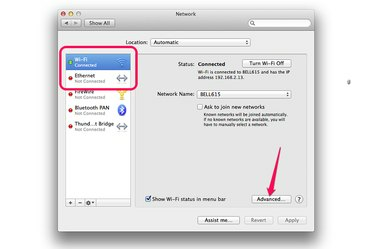
Kliknite na tlačidlo "Rozšírené".
Kredit za obrázok: Obrázok s láskavým dovolením spoločnosti Apple.
Vyberte „Wi-Fi“, aby ste našli bezdrôtovú MAC adresu MacBooku. Ak sa pripájate k sieti pomocou ethernetového kábla, kliknite namiesto toho na "Ethernet". Pre každý typ pripojenia kliknite na tlačidlo "Rozšírené".
Krok 4
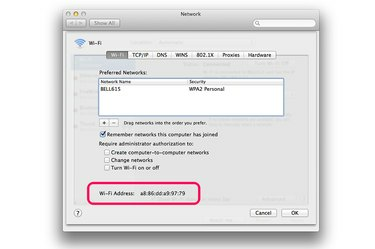
Adresa Wi-Fi Mac.
Kredit za obrázok: Obrázok s láskavým dovolením spoločnosti Apple.
Kliknite na kartu "Wi-Fi" v okne Wi-Fi. Wi-Fi MAC adresa vášho MacBooku je uvedená v spodnej časti okna ako „Wi-Fi adresa“.
Krok 5

Ethernetová MAC adresa.
Kredit za obrázok: Obrázok s láskavým dovolením spoločnosti Apple.
Kliknite na kartu "Hardvér" v okne Ethernet. Ethernetová MAC adresa je uvedená priamo pod kartami.



